
-
truelaunchbar下载
大小:13.6M系统:Win7/8/10 类别:桌面工具语言:简体中文 时间:2020-08-29 11:41:16

truelaunchbar是一款非常强大的快速启动栏工具软件,使用TrueLaunchBar能够将自己喜欢的各种软件放置在任务栏中进行快速使用,且这一软件不会带来任何兼容性问题,几乎和Windows 几乎无缝连接,可以为快速启动栏增加诸如:隐藏按钮、快 速关机、目录菜单、虚拟目录等多项功能,使用虚拟文件夹功能,它允许你把任何文件夹组织成菜单的形式。
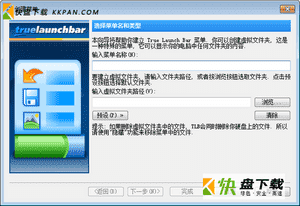
1、使用皮肤使桌面恢复活力
你可以使用默认皮肤,但如果你喜欢漂亮的东西,为什么不玩得开心呢?无论您想要时尚,艺术,可爱还是有趣,True Launch Bar 都能满足您的需求。如果您是创意类型并希望在桌面个性化方面拥有更多自由,那么为什么不创建自己的外观呢?True LaunchBar中的皮肤格式非常简单,因此设计自己的皮肤根本不是问题!极简主义者可以简单地改变元素的颜色。拥有Windows Vista或Windows 7的用户可以充分利用Aero界面的所有优势 - 半透明的玻璃菜单看起来非常出色!但即使没有皮肤,True LaunchBar看起来也很干净,与其他系统面板或菜单完全一样。该程序完全支持默认的Windows视觉样式。
2、任务栏等等
您不仅可以在任务栏上享受True Launch Bar的所有优势,还可以作为侧面板。侧面板可以卡在任何监视器上的任何屏幕边缘。我们创建了一个特殊的独立版True Launch Bar,可以独立于Windows资源管理器工作。您可以使用True Launch Bar作为侧栏。在Standalone True Launch Bar中,您将发现扩展的自动隐藏功能控件。此外,对于Windows 7,独立版本是在任务栏之外创建外部栏的唯一方法。
3、使用任务栏小程序添加个人风格
使用TrueLaunchBar自定义桌面的部分乐趣是添加了带插件的个人触摸功能。您现在可以添加像小applet一样工作的按钮,而不是使用默认快捷方式!想象一下,能够检查收到的邮件,查看天气预报,跟踪最新消息,管理小地址簿中的联系人,更改音乐音量,控制系统参数等 - 所有这些都使用任务栏上的按钮小程序。通过我们的 True Launch Bar 插件库,您可以从数十个任务栏小程序中进行选择,让您完成所有这些操作!
1、进程管理。
默认使用列表方式显示,你也可以选择使用树状目录模式,选中一个进程后,点击界面底部的“Process Details”能查看详细信息和与之有关的程序。
2、管理服务。
Task Manager DeLuxe除了能够开启/停止windows中的服务外,还带有卸载功能,无用的服务就可以利用这个功能删除掉。甚至你还可以利用这个功能来手动精简服务。
3、开机自启动项管理。
这个任务管理器中的自启动项管理功能很强大,隐藏在注册表中的自启动项也能够扫描到。比如令人讨厌的flash player升级程序、java升级程序都可以检测并删除。
4、查看系统信息和增强型的“性能”。
在“performance”标签页中,大家可以看到熟悉的性能界面,不过Task Manager DeLuxe还可以监控cpu的speed,也就是处理器处于什么运行频率。以上都是标签页中的功能,在左上角的菜单按钮中,还集成了截图、替代任务管理器、注销、重启、关机等功能,截取的图片会自动保存在程序统一路径下。
5、好用的搜索功能。
搜索栏能够帮助你快速寻找当前标签页中的内容。
1、安装完以后右键解锁任务栏是必须的【32位/64位设置方法一样】:
2、右键--任务栏工具选择:True LaunchBar ,这里有些人说是不出现,原因是安装完你的系统还没有生效,刷新几次或者可以注销一下就出来了.
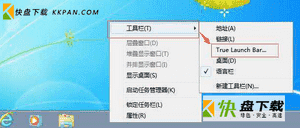
3、右键--新建-菜单.
4、在弹出的窗口自己输入名字,这里以Amwin为例,其他可以不写...点击-完成
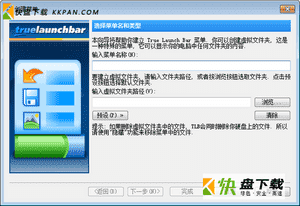
5、出现的Amwin文件夹 右键--外观-文字标签.
6、锁定任务栏,删除多余的任务栏快捷方式,右键打开Amwin文件夹,把自己需要的快捷方式或工具拖进去就完成了..
7、任务栏Amwin-右键-TLB设置打开设置功能,还可以自定义文字字体,字号,显示皮肤,其他还有很多插件等等自定义功能就需要自己摸索了,这里不在一一说明.
下面要创建菜单了.
首先把你要创建的菜单分别新建几个文件夹.
例如我在我的文档创建了一个Launch Bar的总文件夹,下面分别创建了【工具、增强、网络】三个菜单文件夹.把自己分类好的快捷方式剪切或者复制到这三个文件夹下面.(注意:这三个文件夹下还可以创建子文件夹,会自动才菜单中生成子菜单)

右键在显示桌面的旁边空白处点击,出现下面的菜单,选择新建---菜单
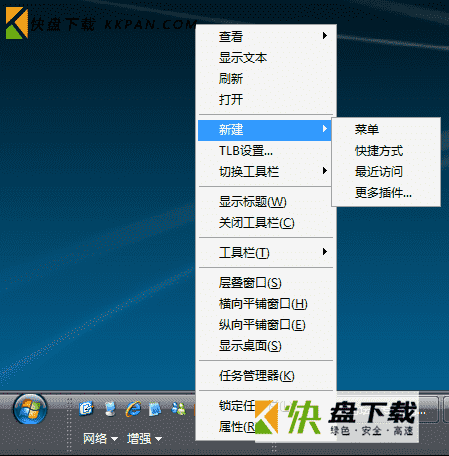
出现选择路径的对话框
选择你定义的菜单文件夹位置(这里我的文档转移到了E盘)
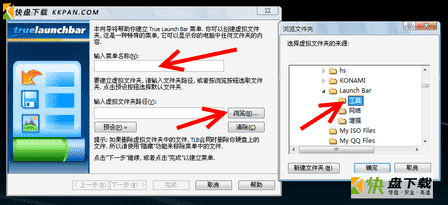
看图完成添加菜单步骤
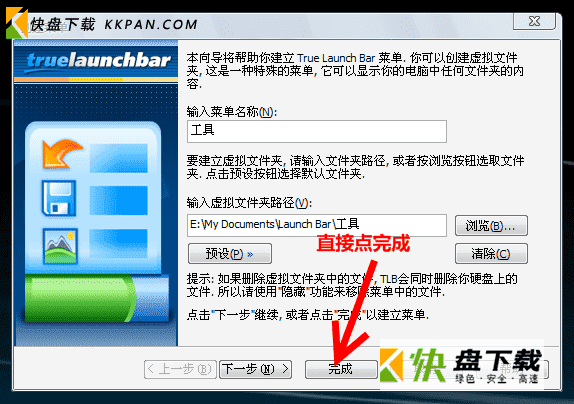
右键点击新添加的菜单图标
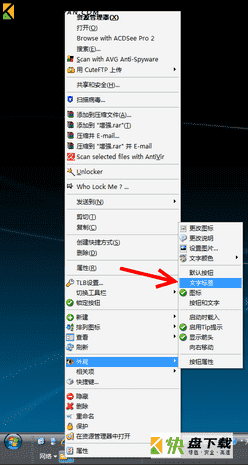

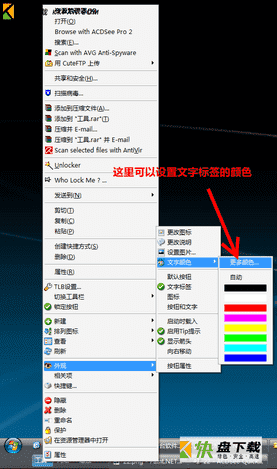
完成第一个菜单的创建,可以多创建几个,不建议超过3个否则占用任务栏太多地方了
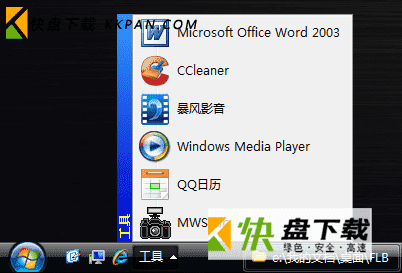


DualMonitorTools win7双任务栏插件7940人在玩如何在win7系统中设置双显示器都显示任务栏呢?接下来小编将会详细地进行介绍。
下载
winhex下载1755人在玩winhex是一个专门用来对付各种日常紧急情况的小工具。可以用来检查和修复各种文件、恢复删除文件、硬盘损坏造成的数据丢失等。同时WinHex还可以让你看到其他程序隐藏起来的文件和数据。
下载
Procexp.exe下载1647人在玩Procexp是Process Explorer的简称,比windows任务管理器要高级强大不少。Process Explorer是一种轻巧且可移植的高级过程管理实用程序,一款增强型的任务管理器,可从Task Manager停下来的地方接手。
下载
corel产品注册机x71520人在玩orel产品系列注册机2020通用版是针对corel系列产品推出的专用注册机
下载
upupoo免费版下载1427人在玩upupoo动态桌面是一款电脑动态桌面软件,又译为啊噗啊噗,可以将视频设为桌面壁纸,upupoo软件也收集了动漫、舞蹈、神曲、风景等大量的视频壁纸资源,全视角动态桌面,交互桌面,改变对传统桌面的认知,并且保证永久免费使用。
下载
VMware Workstation 8.0下载1371人在玩vmware8是一款专业好用的虚拟机软件,能够帮助用户在单一的桌面上同时运行不同的操作系统,vmware8中文版可以完美支持win、mac、linux操作系统的运行,用来开发、测试以及部署新的应用程序再合适不过。
下载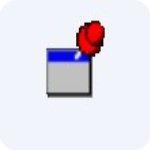
DeskPins绿色汉化版下载1210人在玩DeskPins是一款可以把你想要的窗口放在最顶层的软件,还可以把窗口自动置顶。常用软件前端显示(DeskPins),可以见你常用的窗口定在桌面前端,就像大头针一样,只需要点击DeskPins大头针图标,然后点击任何一个窗口,DeskPins就可以将任何应用窗口保持在其它窗口最顶层。
下载
TrayS下载1169人在玩TrayS是一款简单好用的桌面小工具,支持自定义操作,可以将任务栏设置成自己喜欢的颜色或样式,非常方便,操作上几乎没啥难度。
下载
transmac破解版下载975人在玩TransMac(dmg文件打开工具)这个软件可以在windows上打开mac的文件系统,比如说mac磁盘,或者是mac系统镜像等等。
下载
Twomon SE免费版下载916人在玩TwomonSE是一款屏幕扩展工具,可以把你的手机、平板当做第二个电脑屏幕使用,TwomonSE软件功能包括扩展屏幕、重复的屏幕、显示触摸等,使用非常方便。
下载